Prakata
Praktek merancang kolom tabel dengan merge cell.
Hari ini. Masih tanpa warna.
Kita masih harus berpraktek. Setelah pembukuan bukti kas keluar dan masuk dari bank. Kita lanjut ke pencatatan mutasi keuanganan bulanan untuk tiap-tiap akun.
ini bukan artikel akuntansi
Saya akan membahas akuntansi di artikel berseri tersendiri.
Daftar Isi
Unduh Berkas
Dimudahkan, supaya siap.
Lembar kerja spreadsheet tersedia, supaya teman-teman bisa copy-paste.
Mutasi
Gambaran Besar
Kalau tidak ada di ringkasan, berarti tidak ada di ordner.
Memang lembar kerjanya besar, panjang dan lebar
Mari kita lihat contoh kasusnya terlebih dahulu.
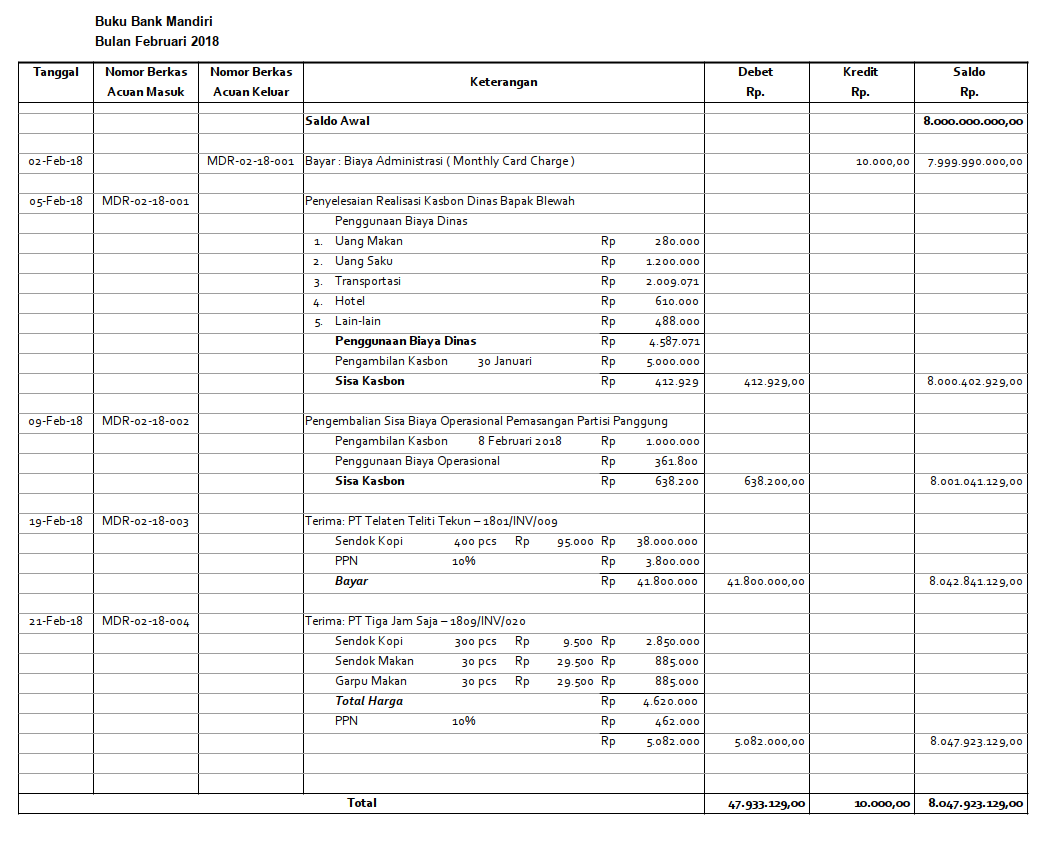
Di sini kita dapat melihat ada rincian tabel, di dalam tabel yang besar. Untuk itu kita perlu melakukan rincian kolom.
Pengaturan
Berhubung lembar kerja saya panjang saya perlu melakukan scaling.

Hasil cetak di bawah 70%, hurufnya terlalu kechil untuk dilihat. Maka saya akali dengan margin.
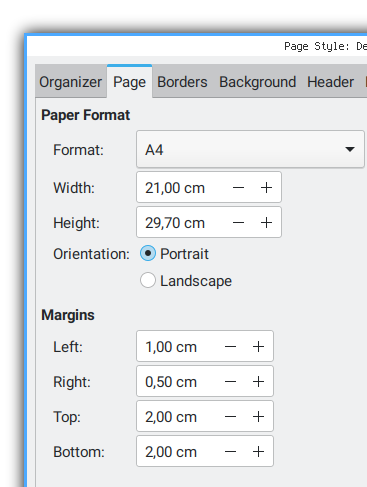
Ukuran Unit
Secara garis besar, ukuran unit yang saya berikan adalah seperti ini. Karena lebar, maka hurufnya terlalu kecil.
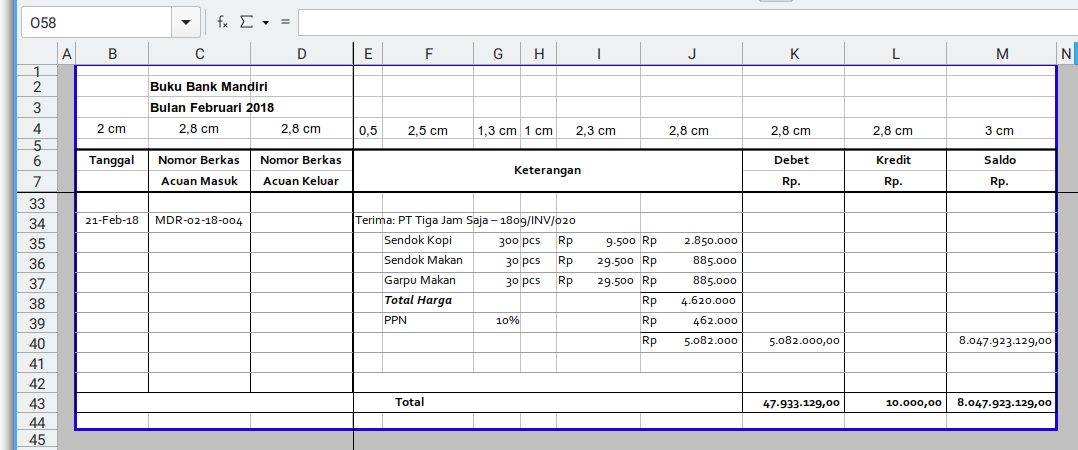
Marikita besarkan tampilannya. Secara khusus, ukuran untuk rincian ada sendiri:
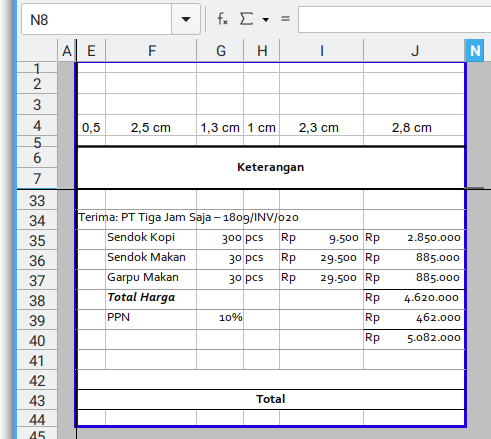
Sementara lainnya juga sudah saya siapkan.
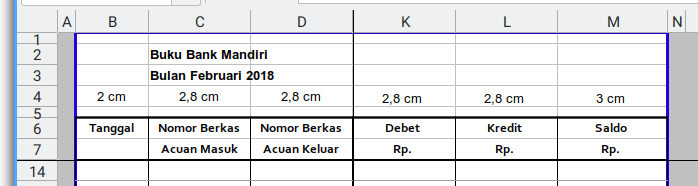
Zoom
Kalau mau di-zoom-out supaya tampil seluruh alamat cell, Maka hasilnya seperti ini.
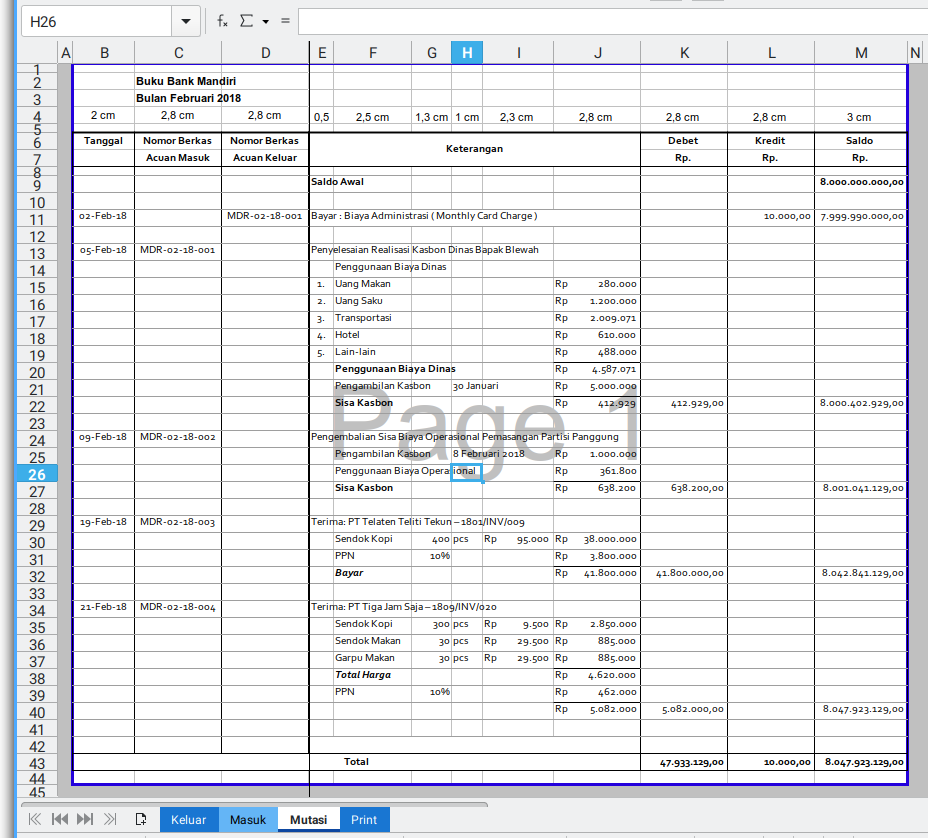
Supaya lebih jelas, saya berikan tampilan khusus rincian, dilengkapi dengan grid, supaya jelas mana rata kiri, dan mana rata kanan.
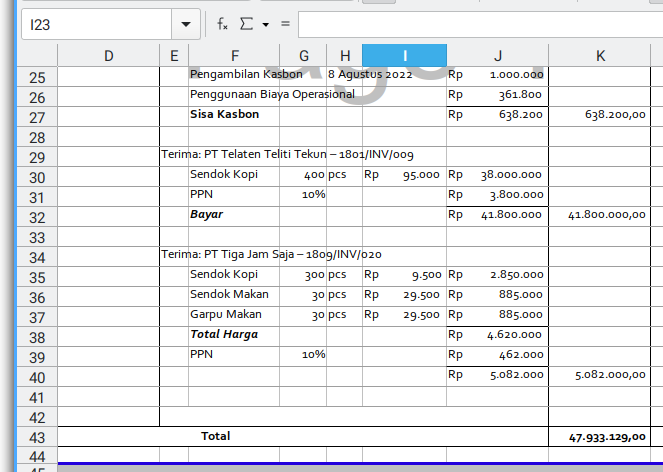
Ya inilah, pekerjaan saya sehari-hari seorang admin.
Cetak
Summary
Saya sudah terbiasa membedakan hasil cetak, dengan table isian data entry. Hal ini karena saya merasa perlu membikin ringkasan summary, saat mengelola hardcopy yang tebal di dalam ordner.
Cara membikinnya juga mudah, cukup gandakan saja berkas data isian, lalu copy paste dari format, yang telah dipersiapkan terlebih dahulu.
Bagian ringkasan ini saya cetak, biasanya saya sampai berlembar-lembar, karena transaksinya cukup banyak. Kemudian saya taruh di bagian depan ordner, jadi orang langsung tahu apa saja isi ordner tersebut.
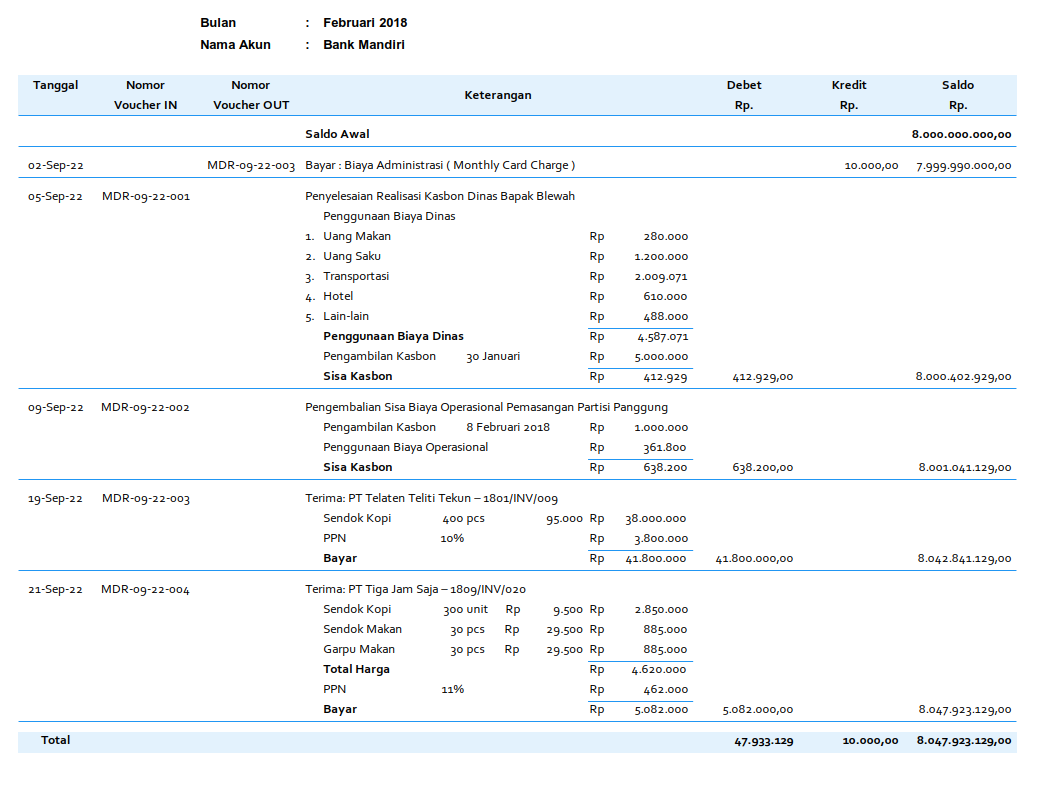
Kita juga dapat langsung melihat tangkapan layar, khusus untuk rincian, suapay ada bayangan hasil cetaknya seperti apa. Semua garis panduan saya hilamngkan, karena setelah data entry, sudah tidak diperlukan lagi.
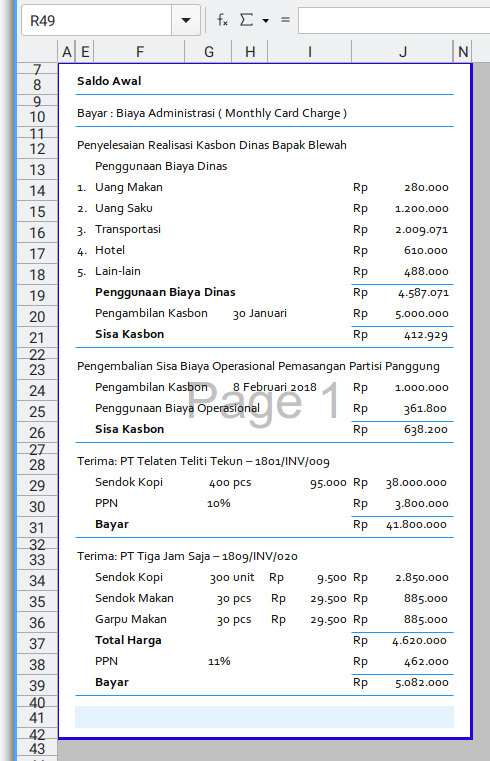
Cukup menarique sebetulnya. Namun ini tergantung selera masing-masing.
Apa Selanjutnya?
Form cantique. Mari kita baca artikelnya.